Vous cherchez une méthode concrète pour réparer les formats de fichier image DNG ?
Alors, lisez ce post... Il présente un moyen sûr de réparer les images brutes corrompues de l'extension .dng et comment vous devez vous attaquer aux fichiers qui donnent des erreurs en essayant de les ouvrir.
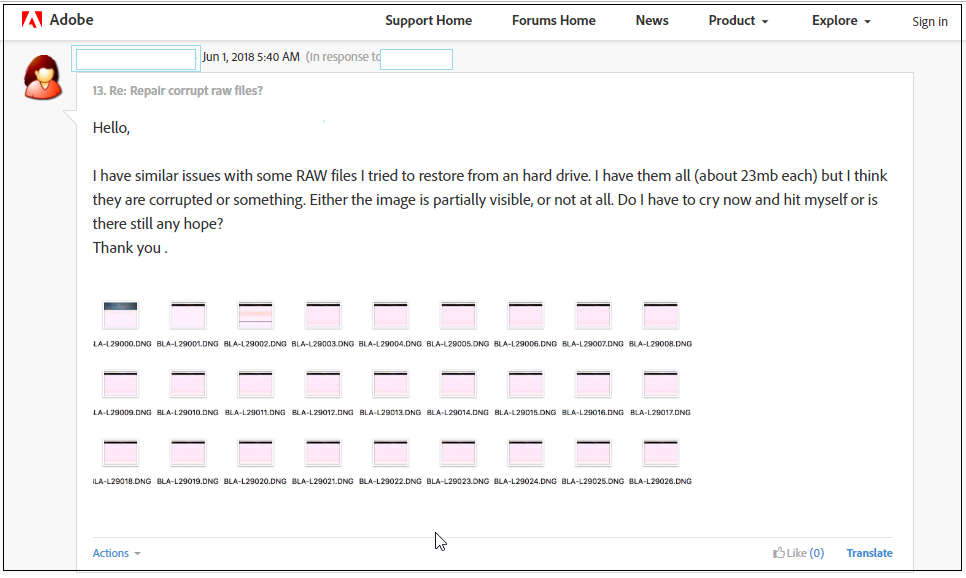
Les utilisateurs se méfient de la corruption des fichiers DNG dans les forums d'Adobe
Les forums Adobe reçoivent régulièrement des plaintes d'utilisateurs concernant des formats de fichiers DNG corrompus. Les utilisateurs cherchent des méthodes pour réparer leurs fichiers bruts corrompus.
Problèmes de corruption des fichiers DNG
Les images corrompues sont soit partiellement visibles, soit noircies, grisées, granuleuses, floues, brisées ou pixellisées.
Lorsque vous essayez d'ouvrir des fichiers DNG, des erreurs peuvent apparaître, telles que "Impossible d'importer des fichiers DNG", "Format de fichier non pris en charge", "Windows ne peut pas ouvrir le fichier DNG" ou "Impossible d'ouvrir le fichier DNG".
Pour de telles erreurs de fichiers DNG, le problème n'est pas toujours la corruption des images. Il se peut que le programme dans lequel vous essayez d'accéder au fichier ne prenne pas en charge le format DNG. La façon de traiter ces problèmes d'erreur de fichier DNG est abordée plus loin dans cet article.
Connaître vos fichiers image DNG avant de les réparer
Digital Negative ou DNG est un format de fichier photo développé par Adobe pour servir de format de fichier brut universel compatible avec tous les logiciels liés à la photographie. Vous pouvez convertir les images brutes des appareils photo numériques au format DNG en utilisant le convertisseur Adobe DNG gratuit sans perdre les données de l'image. Ainsi, les images portant l'extension .dng sont des images brutes. Ces fichiers DNG peuvent être librement importés et améliorés dans Adobe Lightroom et d'autres programmes Photoshop. De nombreuses autres applications prennent en charge les fichiers DNG, comme IrfanView, Picasa et PhotoScape.
Certains fabricants d'appareils photo comme Pentax, Hasselblad et Leica ont également adopté le DNG comme format de fichier brut.
Existe-t-il un logiciel pour réparer les fichiers DNG ?
Comme les images brutes offrent un plus grand contrôle créatif aux photographes et aux éditeurs, elles constituent le format de fichier préféré lors de la prise de vue. Cependant, lorsque les fichiers bruts sont corrompus pour une raison quelconque, il est extrêmement difficile de les réparer par une méthode manuelle.
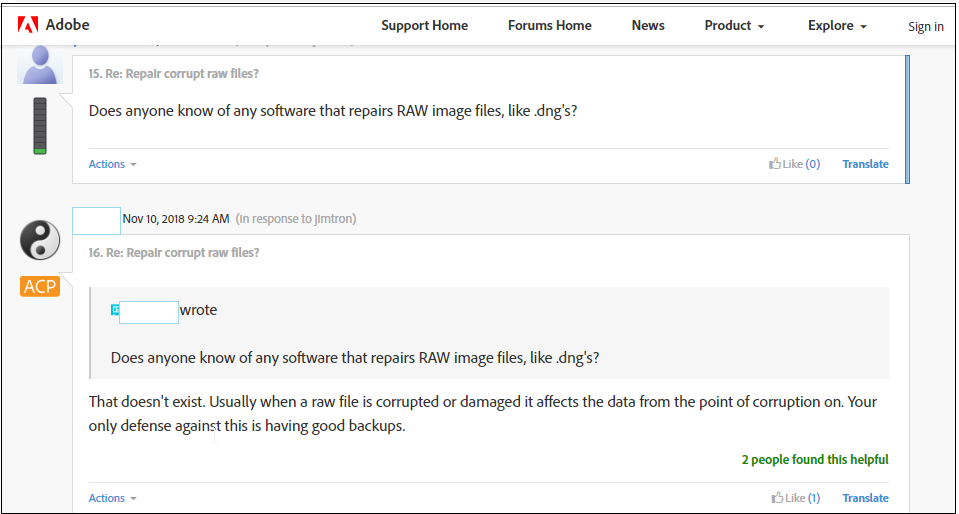 Beaucoup pensent que les formats de fichiers d'images brutes ne peuvent pas être réparés.
Beaucoup pensent que les formats de fichiers d'images brutes ne peuvent pas être réparés.
Le seul moyen est d'utiliser un logiciel de réparation de photos avancé qui fonctionne sur les fichiers d'images brutes. En général, la plupart des applications de réparation de photos ne prennent en charge que les fichiers JPEG/JPG, PNG ou TIFF, mais ne sont pas capables de réparer les images brutes.
Cependant, un outil unique en son genre, Stellar Repair for Photo, permet de réparer les images brutes des appareils photo, notamment les DNG, et de les restaurer au format JPEG. Il extrait également les vignettes des images gravement corrompues.
Comment utiliser Stellar Repair for Photo pour réparer les fichiers DNG corrompus ?
L'utilitaire de réparation de photos Stellar permet de réparer en trois étapes simples : ajouter un fichier, réparer et enregistrer.
Ce que vous devez faire :
- Connectez le lecteur ou le support de stockage contenant les fichiers DNG corrompus à l'ordinateur.
- Téléchargez et exécutez Stellar Repair for Photo
- Suivez les instructions faciles à l'écran
Étapes à suivre pour réparer les fichiers DNG corrompus
Étape 1 : Cliquez sur Ajouter un fichier et naviguez pour ajouter les fichiers d'image DNG corrompus.
Étape 2 : La liste des fichiers ajoutés apparaît. Cliquez sur Réparer. La barre de progression indique le processus de réparation. La liste des photos DNG réparées est au format JPEG.
Étape 3 : Prévisualisez les photos réparées en sélectionnant le fichier image.
Étape 4 : Cliquez sur Enregistrer les fichiers réparés pour les sauvegarder à l'emplacement souhaité.
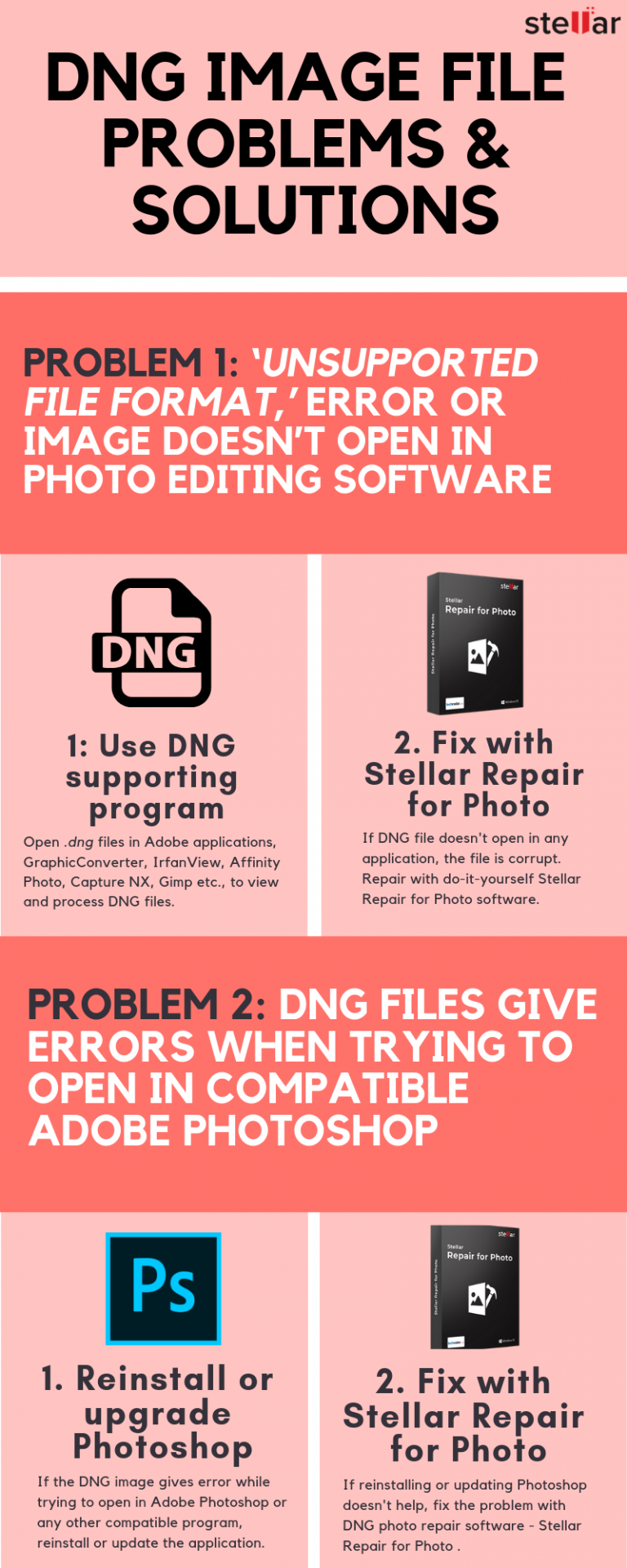
Problèmes courants liés aux fichiers DNG et solutions
Problème 1 : "Format de fichier non pris en charge", ou l'image ne s'ouvre pas du tout dans le programme.
Solution : Ces erreurs apparaissent lorsqu'un programme de traitement/édition d'images ne prend pas en charge les fichiers DNG. Utilisez les applications Adobe, GraphicConverter, IrfanView, Affinity Photo, Capture NX de Nikon, DPP de Canon, Gimp, etc., pour visualiser et traiter les fichiers DNG.
Néanmoins, si vous ne parvenez pas à ouvrir les photos dans le programme, résolvez le problème avec Stellar Repair for Photo.
Problème 2 : les fichiers DNG donnent les erreurs suivantes lorsqu'ils sont ouverts dans un logiciel compatible Adobe Photoshop.
Impossible d'ouvrir le fichier car il ne s'agit pas du bon type de fichier.
Le fichier est endommagé ou a un format qui ne peut être inclus.
Impossible de répondre à votre demande car ce n'est pas le bon type de document.
Impossible de répondre à votre demande car Photoshop ne reconnaît pas ce type de fichier.
Solution : Si vos fichiers d'image DNG donnent l'une des erreurs ci-dessus dans Photoshop, essayez les solutions de rechange suivantes :
- Supprimez et réinstallez Photoshop, Photoshop Elements ou toute autre version que vous utilisez.
- Passez à la dernière version de Photoshop.
Même si vous utilisez une autre application que Photoshop, la réinstallation ou la mise à jour de celle-ci résout généralement le problème des fichiers qui ne s'ouvrent pas.
Toutefois, si ces solutions de contournement ne vous aident pas, cela signifie que vos photos sont corrompues. Réparez-les à l'aide d'un logiciel de réparation de photos DNG.
Conclusion
Les photographes aiment travailler avec des formats de fichiers d'images RAW en raison de la liberté inhérente que ces formats offrent en termes de traitement d'images, etc. C'est pourquoi la corruption des fichiers d'images RAW est un problème majeur pour eux.
Cependant, il est possible de réparer les fichiers bruts corrompus - contrairement à l'idée reçue selon laquelle vous perdez les fichiers d'images brutes tels que les DNG en raison de leur corruption - à l'aide des méthodes présentées dans cet article de blog.
Tout d'abord, il est important de comprendre le type d'erreur ou de problème - souvent, la mise à jour ou la réinstallation du programme utilisé pour visualiser les images peut aider. Il faut également s'assurer qu'une plate-forme compatible est utilisée pour visualiser ou modifier les fichiers DNG.
Si ces mesures ne fonctionnent pas, il faut utiliser un logiciel de réparation de photos pour restaurer les fichiers bruts corrompus des appareils photo courants.


Si vous avez des questions, posez-les dans la boîte de commentaires ci-dessous.
Was this article helpful?